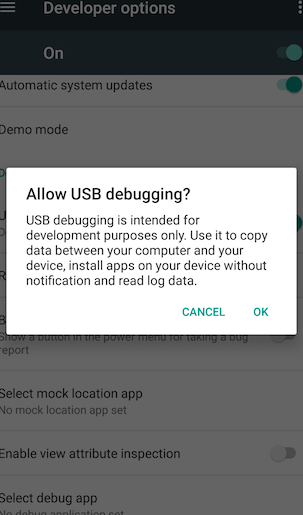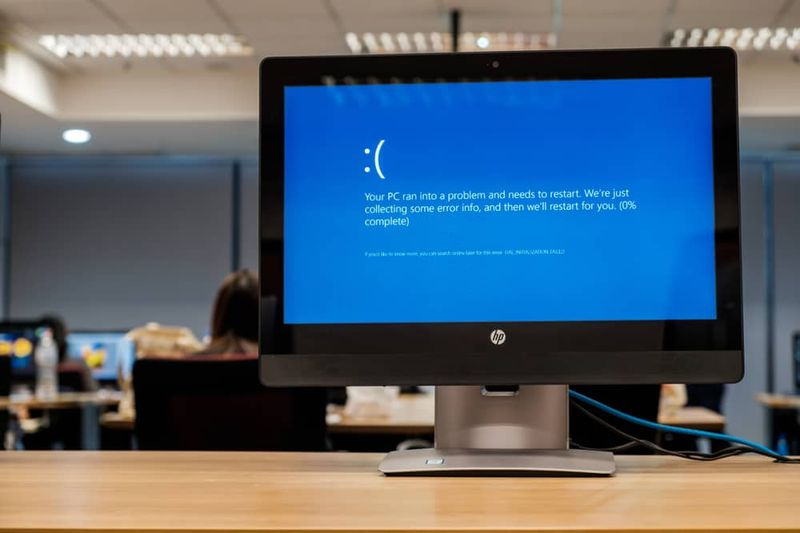Wat is Touch Up My Appearance on Zoom

Zoom De verfraaiingsfunctie is eigenlijk een van de hoogtepunten, iets dat nog steeds niet wordt geëvenaard door sommige van de andere beroemde videoconferentieservices. Telkens wanneer u het aanzet, merkt u meteen het verschil, maar is er meer dan wat opvalt? Laten we er nu eens naar kijken. In dit artikel gaan we het hebben over wat is Touch Up My Appearance on Zoom. Laten we beginnen!
in afwachting van updates verwijderen windows 10
Wat is Touch Up My Appearance on Zoom
Welnu, de optie ‘Touch Up My Appearance’ in Zoom is een van de videoverbeteringsfuncties die worden aangeboden via Zoom. Wanneer u deze functie activeert, gebruikt Zoom een real-time algoritme om uw gezicht in de visuele feed te identificeren en er automatisch soft focus op toe te passen.
Net als een verfraaiend filter op Snapchat of een andere camera-app. De optie ‘Touch Up My Appearance’ helpt uw huid er gladder uit te zien. Samen met een airbrush-look zonder dat je er echt iets voor hoeft te doen.
En dat is gewoon alles wat het doet.
‘Touch Up My Appearance’ -vereisten?
Ja, omdat dit een nieuwe functie is via Zoom, is deze momenteel alleen beschikbaar voor desktop- en iOS-gebruikers. Android-gebruikers hebben deze functie momenteel niet echt en er is geen woord of deze in de nabije toekomst ook beschikbaar zal zijn voor gebruikers van het platform. Jullie zullen ook je Zoom-client moeten updaten naar de nieuwste versie om deze functie te krijgen. Laten we nu eens kijken naar de minimumversie die u nodig heeft om ‘Touch Up My Appearance’ te downloaden en op uw systeem of iOS-apparaat te draaien.
- Ramen: Zoom Client v5.2.0 (42619.0804) of hoger
- macOS: Zoom Client v5.2.0 (42634.0805) of hoger eigenlijk
- iOS: Zoom-app v5.2.0 (42611.0804) of hoger
- Android: Niet toepasbaar
Hoe u ‘Touch Up My Appearance’ in Zoom inschakelt
Hier ziet u hoe u het verfraaiingsfilter van Zoom kunt inschakelen op uw Windows-pc en Mac, en ook op iPhone en iPad.
Op pc
Vereisten voor Windows
- 64-bits besturingssysteem
- Intel i3, i5, i7 of i9 (4e generatie of hoger)
- AMD Ryzen 3, 5, 7 of 9
Vereisten voor Mac
- MacOS 10.13 of hoger
- Intel i3, i5, i7 of i9 (4e generatie of hoger)
- AMD Ryzen 3, 5, 7 of 9
Gids
- Open eerst de Zoom-desktopclient en tik op uw profielfoto in de rechterbovenhoek.
- Nu moet je op ‘Instellingen’ tikken.
- Kies het tabblad ‘Video’ in de linkerzijbalk.
- Vink nu het selectievakje ‘Mijn uiterlijk bijwerken’ aan in het gedeelte ‘Mijn video’.
- Pas het filter aan met behulp van de schuifregelaar naast ‘Touch Up My Appearance’.
- En dat is het nou juist. ‘Touch Up My Appearance’ wordt nu ook geactiveerd voor uw videofeed.
Op iPhone en iPad
- U moet de Zoom-app op uw iOS-apparaat openen en op het pictogram ‘Instellingen’ in de rechterbenedenhoek van uw scherm klikken.
- Tik vervolgens op en kies ‘Vergaderingen’.
- Tik nu op ‘Touch Up My Appearance’ om de functie in te schakelen.
- het zal u nu een voorbeeldvenster laten zien. Gebruik de schakelaar voor ‘Mijn uiterlijk bijwerken’ om deze te activeren.
- Pas nu de schuifregelaar aan om de hoeveelheid touch-up aan te passen die op uw videofeed wordt toegepast.
- Verlaat nu de instellingen als u tevreden bent met het resultaat.
- ‘Touch Up My Appearance’ zou nu ook op uw iOS-apparaat moeten zijn geactiveerd.
Op Android
Nou, de functie is momenteel niet beschikbaar voor Android-gebruikers. We zullen het bericht bijwerken wanneer dit verandert.
Conclusie
Oké, dat waren allemaal mensen! Ik hoop dat jullie dit artikel leuk vinden en het ook nuttig voor jullie vinden. Geef ons uw feedback hierover. Ook als jullie nog meer vragen en problemen hebben met betrekking tot dit artikel. Laat het ons dan weten in de comments hieronder. We komen spoedig bij u terug.
Een fijne dag verder!